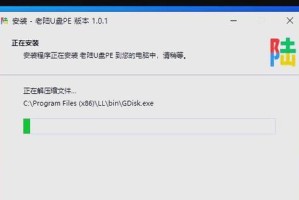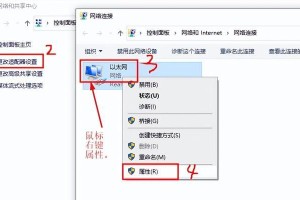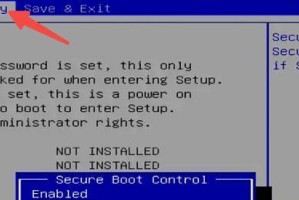亲爱的果粉们,你是不是也和我一样,对MacBook的优雅外观和流畅性能爱不释手,但又对Windows系统的熟悉和强大功能念念不忘呢?别急,今天就来手把手教你如何在苹果电脑上安装Win7系统,让你的MacBook瞬间变身双系统战士!
一、准备工作
在开始之前,我们需要准备以下几样东西:
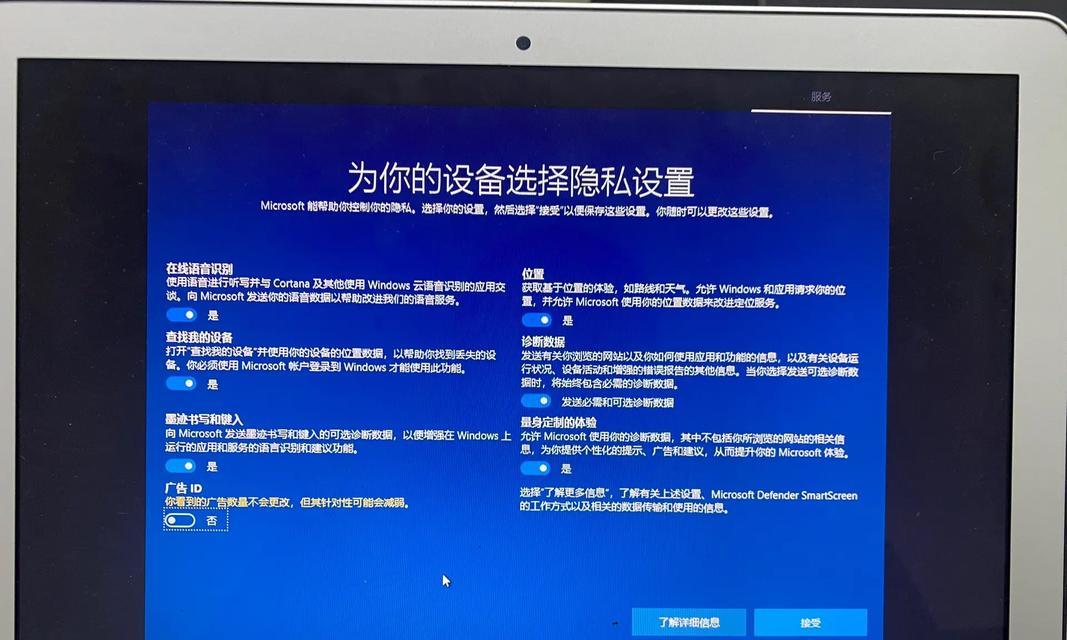
1. Windows 7安装盘或ISO文件:你可以从微软官网购买正版Windows 7安装盘,或者在网上找到Windows 7的ISO文件。
2. Boot Camp软件:Boot Camp是苹果官方提供的软件,用于在Mac上安装Windows系统。你可以在Mac的“应用程序”中找到它。
3. U盘或CD/DVD:你需要一个至少8GB的U盘或CD/DVD来存储Windows安装文件和驱动程序。
二、安装Boot Camp
1. 打开MacBook,在“应用程序”中找到“实用工具”,然后点击“Boot Camp”。
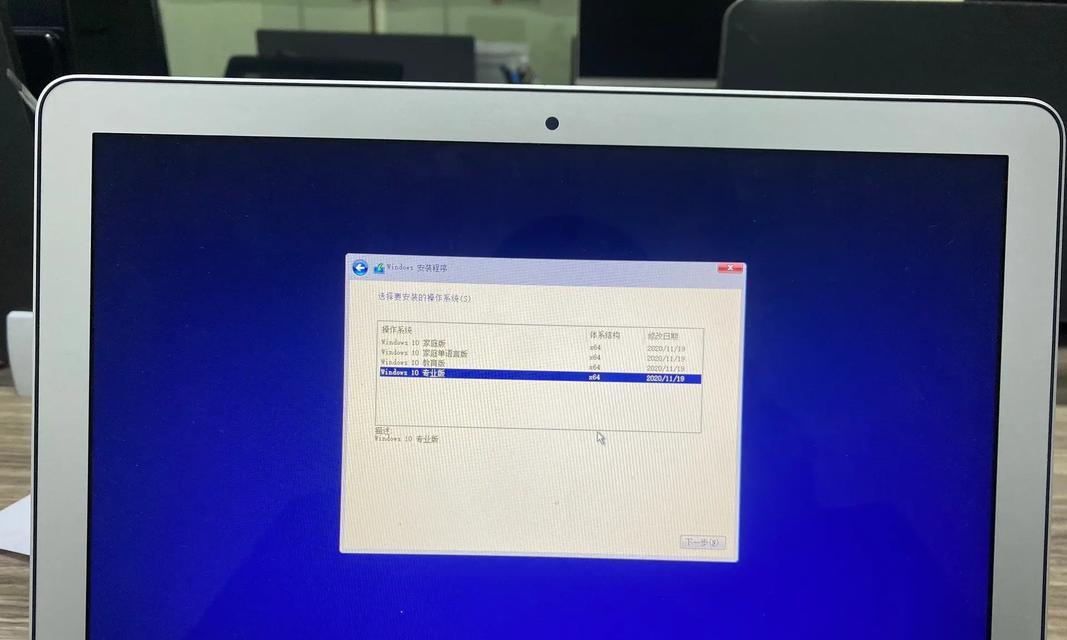
2. Boot Camp会自动检测你的MacBook型号,并下载相应的Windows驱动程序。
3. 下载完成后,你会看到一个对话框,询问你想要将驱动程序存储在哪里。你可以选择存储在U盘、CD/DVD或移动硬盘上。
三、创建Windows分区
1. 打开Boot Camp,你会看到一个界面,显示了你的MacBook硬盘和可用的空间。
2. 将鼠标拖动到中间的分割条,调整Windows分区的空间大小。你可以根据自己的需求来分配空间。
3. 点击“应用”按钮,Boot Camp会开始创建Windows分区。
四、安装Windows 7
1. 将Windows 7安装盘或U盘插入MacBook,重启电脑。
2. 在启动时按下Option键,选择从安装盘启动。
3. 按照屏幕上的提示进行操作,直到出现Windows安装界面。
4. 选择自定义安装,然后选择“分区BOOTCAMP”。
5. 点击“驱动器选项”,选择“高级”,然后点击“格式化”。
6. 格式化完成后,点击“确定”,开始安装Windows 7。
五、安装Windows驱动程序
1. 安装完成后,重启MacBook,再次从安装盘启动。
2. 在启动时按下Option键,选择从安装盘启动。
3. 进入Boot Camp安装程序,点击“安装Windows驱动程序”。
4. 按照屏幕上的提示进行操作,安装Windows驱动程序。
六、切换系统
1. 重启MacBook,在启动时按下Option键,选择从Windows分区启动。
2. 进入Windows 7系统,就可以开始使用Windows了。
七、注意事项
1. 在安装Windows 7之前,请确保备份你的MacBook中的重要数据。
2. 安装Windows 7后,部分功能可能无法正常使用,例如触摸板的多指手势等。
3. 如果你想移除Windows 7系统,可以在Boot Camp中删除Windows分区。
怎么样,是不是觉得安装Win7系统其实并没有那么难呢?快来试试吧,让你的MacBook焕发新的活力!